2 nejlepší metody pro snadný převod OGG na kompatibilní MP4
Pokud vám na mobilu nejde přehrávat hudba OGG, proč ne převést OGG na MP4, nejvíce kompatibilní formát se všemi zařízeními, zejména s přenosnými zařízeními.
Vzhledem k tomu, že soubory OGG stejné velikosti mají lepší kvalitu zvuku než soubory MP3, je pomocí OGG kódováno mnoho vysoce kvalitní hudby. Mnoho přehrávačů zvuku nebo videa na mobilních telefonech a počítačích to však nepodporuje a MP4 je zatím všestranný formát, který je kompatibilní se všemi zařízeními a přehrávači. Tento článek vám tedy pomůže dozvědět se více o převodu OGG na MP4 dvěma efektivními způsoby.
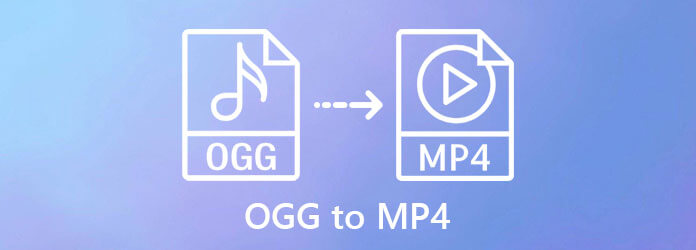
OGG nebo OGG Vorbis je komprimovaný zvukový formát, který podporuje více kanálů. Jelikož se jedná o zcela bezplatný a otevřený formát a má relativně vyšší kvalitu zvuku než MP3, obecně se používá k vytváření hudby nebo zvukových efektů.
Ačkoli jej mohou v budoucnu podporovat všechny přehrávače, nyní není kompatibilní s mnoha přehrávači zvuku a videa. A není podporován mnoha profesionálními výrobci zvuku. Pokud jde o nejkompatibilnější formát, musí to být MP4. Je tedy dobrou volbou převést OGG na MP4 pro lepší hraní.
Bluraycopys Video Converter Ultimate je univerzální software, který lze snadno převést jakýkoli formát, včetně transformace OGG na MP4. Můžete také upravit nastavení zvuku a videa při převodu OGG na MP4, aby byla zachována vysoká kvalita. Kromě toho poskytuje funkci náhledu, která vám umožní zkontrolovat efekt předem. Zde jsou hlavní funkce:
Stáhněte a spusťte Bluraycopys Video Converter Ultimate na tvém počítači. Klikněte na ikonu Přidat soubory tlačítko pro výběr požadovaných souborů OGG, nebo můžete soubory jednoduše stáhnout a uvolnit a přidat je do softwaru.
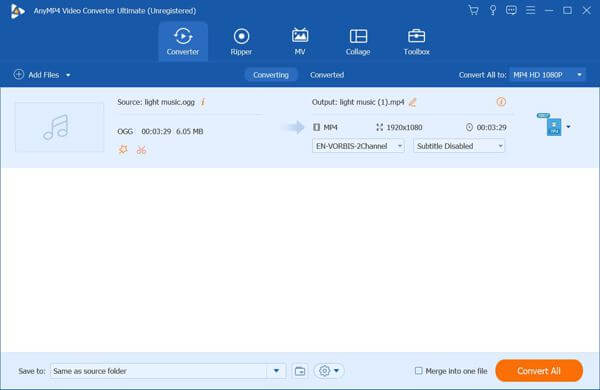
Klepněte na tlačítko Převést vše na a vyberte formát MP4 s požadovaným rozlišením. Poté kliknutím na ikonu Custom Profile změňte nastavení. Raději si vyberte kodér AC3, který má vysokou kvalitu a více kanálů. A pak zvolte původní vzorkovací frekvenci a bitrate. Přenosová rychlost může dokonce dosáhnout 640 kbps. Poté klikněte na Vytvořit nové pro uložení.
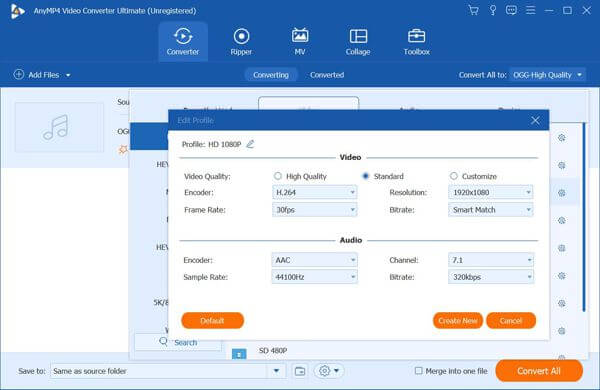
Zpět na hlavní rozhraní a vyberte cestu úložiště. Poté klikněte na ikonu Převést vše tlačítko pro spuštění převodu OGG na MP4.
Můžete také komprimovat soubor MP4 s vestavěným video kompresorem v Video Converter Ultimate.
Pokud nechcete stahovat žádný software, Bluraycopys Online Video Converter zdarma bude vaše nejlepší volba. Pomocí jednoduchých kroků můžete zdarma převést OGG na MP4. Podporuje však méně formátů pro export a méně úprav parametrů. Je to dobré pro základní a snadnou konverzi. Můžete postupovat podle níže uvedených podrobných kroků:
Otevřete oficiální webovou stránku Bluraycopys Online Video Converter zdarma v libovolném prohlížeči. Klikněte na ikonu Spusťte bezplatný převodník tlačítko pro instalaci spouštěče během několika sekund. Poté znovu klikněte na tlačítko a přidejte soubory OGG, které chcete převést na MP4.
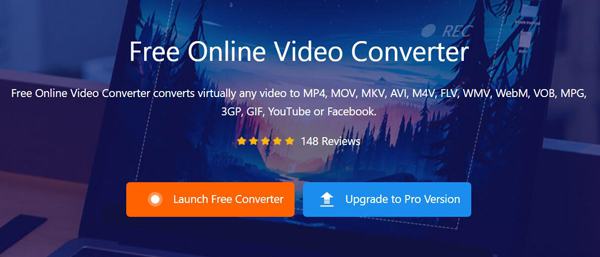
Jako formát exportu zvolte MP4. Poté klikněte na ikonu Nastavení ikonu pro změnu parametrů. I když si nemůžete vybrat kodek, můžete zvolit obecnou 44100HZ jako vzorkovací frekvenci a ponechat bitovou rychlost jako původní. Klikněte na OK Klepnutím na tlačítko uložte nastavení a poté klepněte na Konvertovat tlačítko pro uložení do místního souboru.
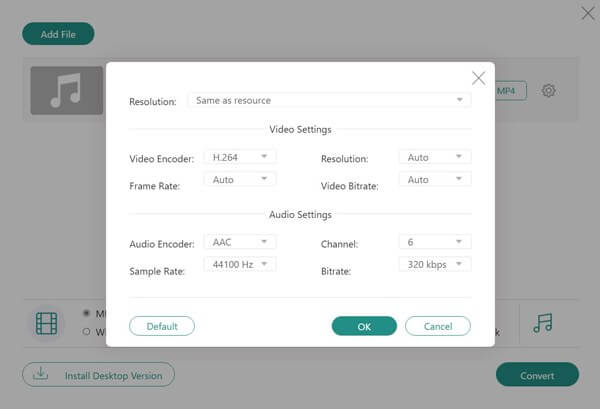
1. Jaký je rozdíl mezi OGG a MP4?
Za prvé, OGG je zvukový formát, zatímco MP4 je video formát. Ale MP4 může obsahovat zvukové formáty jako AAC a AC3. MP4 je navíc na všech zařízeních mnohem kompatibilnější než OGG.
2. Mohu přehrávat hudbu OGG pomocí výchozího přehrávače videa na telefonu Android?
Ne. Mnoho profesionálních audio a video přehrávačů OGG nepodporuje, nemluvě o vestavěném přehrávači v mobilu. Nalézt Hráč OGG zde.
3. Jak převést OGG na MP4 bez ztráty kvality?
Pomocí doporučeného Bluraycopys Video Converter Ultimate lze převést OGG na MP4 bez ztráty příliš vysoké kvality. Poskytuje 2 kodéry, několik kanálů a vysokou přenosovou rychlost na výběr.
Z tohoto článku jste se naučili 2 snadné a efektivní způsoby převodu OGG na MP4. Pokud chcete zachovat vysokou kvalitu původních souborů, stáhněte si raději Bluraycopys Video Converter Ultimate a upravte kodér, kanál, vzorkovací frekvenci a datový tok při transformaci OGG na MP4.
Více Reading
Jak převést MP4 do formátu OGG na ploše nebo online
Tento podrobný průvodce se soustředí na nejlepší způsoby převodu souborů MP4 do formátu OGG, aby bylo možné na vašem přehrávači médií přehrávat software nebo hardware plynule.
Vše, co byste měli vědět o přehrávání MP4 na Windows Media Player
Proč přehrávač nemůže správně přehrávat MP4? Jak přehrávat soubory MP4 na všech verzích programu Windows Media Player bez jakýchkoliv problémů? Tento článek vám poskytne všechny odpovědi.
4 nejlepší chytré televizory s vestavěným DVD přehrávačem - TV DVD komba
Mají nějaké chytré televize zabudovaný DVD přehrávač? Jaký je nejlepší televizor se zabudovaným DVD přehrávačem? Vyrábí společnost Samsung kombo set TV DVD? Tento příspěvek obsahuje seznam 4 nejlepších inteligentních televizorů s integrovaným DVD přehrávačem, ze kterých si můžete vybrat.
Jak podrobně přidat titulky do videí MP4
Právě jste si stáhli film, ale nevidíte jeho titulky? Chcete zveřejnit video na sociálních sítích a vložit do něj titulky pro své publikum? Tento článek ukáže, jak přidat titulky do MP4 a dalších videí.